DXR150Vの取扱説明書・マニュアル [全164ページ 55.57MB]
DXR150V_v2.pdf
http://www.funai-service.co.jp/.../DXR150V_v2.pdf - 55.57MB
- キャッシュ
57077view
164page / 55.57MB
ㅡ� � ■■デ スクィ とテープについて本機で使用できるディスク本機で使用できるディスクは以下のとおりです。ㅡ 録画できるディスクについては12ページの「推奨ディスクについて」もご確認ください。ディスクの種類DVD-RW録画・再 DVD-R生DVDビデオ記録方式ディスクの内容ディスク盤の大きさ6倍速ディスクまで対応Ver.1.1/1.2※1Ver.1.1/1.2 CPRM対応)(VRモードビデオモード音声+映像(動画)12cm盤片面/両面1層8cm盤片面1層※216倍速ディスクまで対応Ver.2.0/2.1※1Ver.2.0/2.1(CPRM対応)VRモードビデオモード音声+映像(動画)12cm盤片面/両面1層8cm盤片面1層※2リージョン番号ビデオモード音声+映像(動画)12cm盤/8cm盤VRモード音声+映像(動画)12cm盤/8cm盤2ALLDVD-RAM※3Ver.2.0(カートリッジからディスクを Ver.2.1取り出せるタイプ)再 音楽用CD生のみCD-RW/CD-R音楽用CDフォーマット12cm盤/8cm盤音楽用CDフォーマットJPEG形式の静止画像ピクチャーCD音声音声静止画12cm盤/8cm盤JPEG方式静止画12cm盤(デジタル画像)※1 デジタル放送などの「1回だけ録画可能(コピーワンス)の番組は、」VRモードのみ録画することができます。※2 ディスクによっては録画や再生ができない場合があります。※3 カートリッジケースに入ったディスクの場合、ディスクを取り出してからご使用ください。�(カートリッジからディスクを取り出せないタイプ「タイプ1」には対応していません。)ㅡㅡㅡㅡ8cm盤のディスクの再生はアダプターなしで使用できます。8cmアダプター(CD用)は使用しないでください。本機はNTSC(日本のテレビ方式)以外の方式で録画されたDVDディスクは再生できません。ディスクの印刷のある面に上記ロゴマークが入ったものなど、JIS規格に適合したディスクをご使用ください。規格外のディスクを使用された場合は、再生できない場合があります。また、再生できた場合でも、画質、音質の保証は致しかねます。ディスクの記録状態、 汚れやDVD再生機のレーザーピックアップの状態により再生ができない場合があります。傷、はじめに設置準・備録画デのィ再ス生クデのィ編ス集ク設定テ楽ーしプむをダビングファイナライズ後のディスクについてDVD-RWディスク(VRモード)以外は、ファイナライズをすると、編集や録画、タイトル削除はできなくなります。ㅡ DVD-RWディスク(VRモード)に関しては、ファイナライズ後でも本機で編集や録画、タイトル削除ができます。ㅡ DVD-RWディスク(ビデオモード)に関しては、ファイナライズを解除すると、編集や録画、タイトル削除ができるようになります。[ 61ページ]ㅡ DVD-Rディスク(ビデオモード/VRモード)に関しては、ファイナライズの解除はできません。DVDビデオの再生について■ 本機のDVDプレーヤーは、NTSC方式に適合しています。PALやSECAMなど、ほかの方式で記録されたディスクは再生できません。■ DVDビデオには、リージョン番号(再生可能地域番号)が設けられています。本機ではリージョン番号「2」または「ALL」と表示されているディスクが再生できます。■ DVDビデオは、制作者の意図により操作や機能が本書の説明と違ったり、一部の操作を禁止している場合があります。■ テレビ画面に赤色の“ ”が表示された場合、ディスク側、または本機で操作を禁止しています。ディスクの説明書もあわせてご覧ください。■ メニュー画面や操作内容が表示されたときは、表示の内容にしたがって操作してください。■ DVDビデオにはいろいろな機能があり、次のようなマークでパッケージに表記されています。音声トラッ :ク数 音声トラック数や音声記録方式を表します。1: 語英 (オリジナル)ドルビーデジタル・ドルビーサラウンド サド 2:日本語(吹替)ドルビーデジタル 5 1ch ラウン・2画面サイズ:記録されている 収録時間 映画などの、:収録時画面サイズを表します。間を表します。16:9 LBサイズ 約166分 字幕:記録されている字幕の リージョン番号 再生可能地域:種類を表します。番号を表します。21:日本 語 字 幕 2:日本語吹替用字幕 2N T S C 日本市場向 マルチアングル機能表示:マルチアングル機能を有するディスクであることを表します。マーク内に記載されている数字は、アングル数を表します。211シネマスコープ その他�
参考になったと評価
 48人が参考になったと評価しています。
48人が参考になったと評価しています。








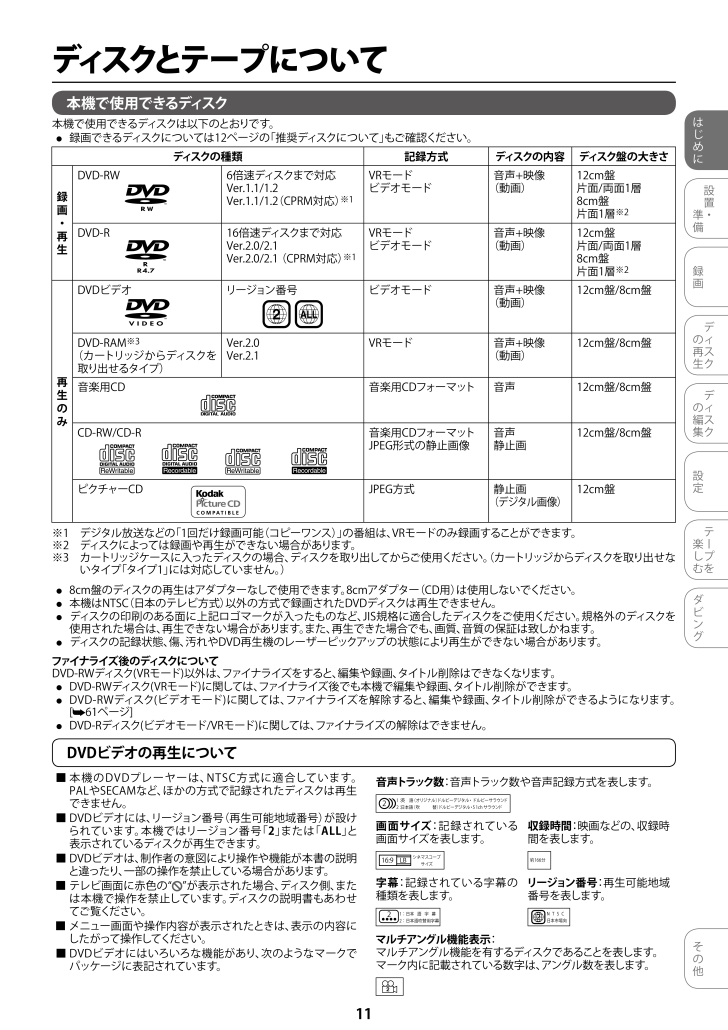
 48人が参考になったと評価しています。
48人が参考になったと評価しています。



